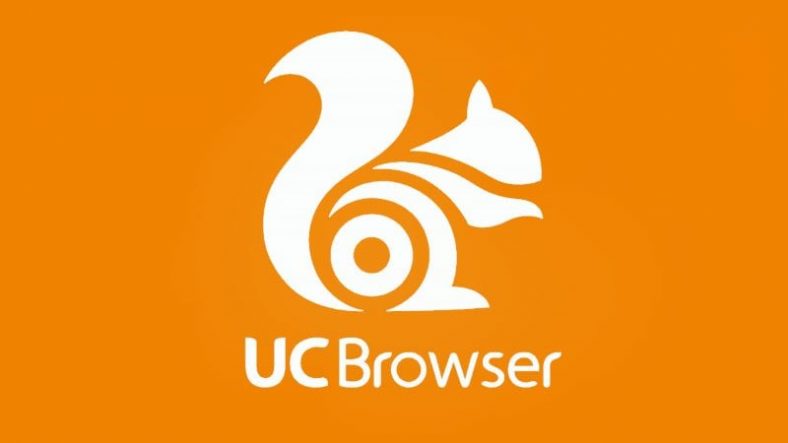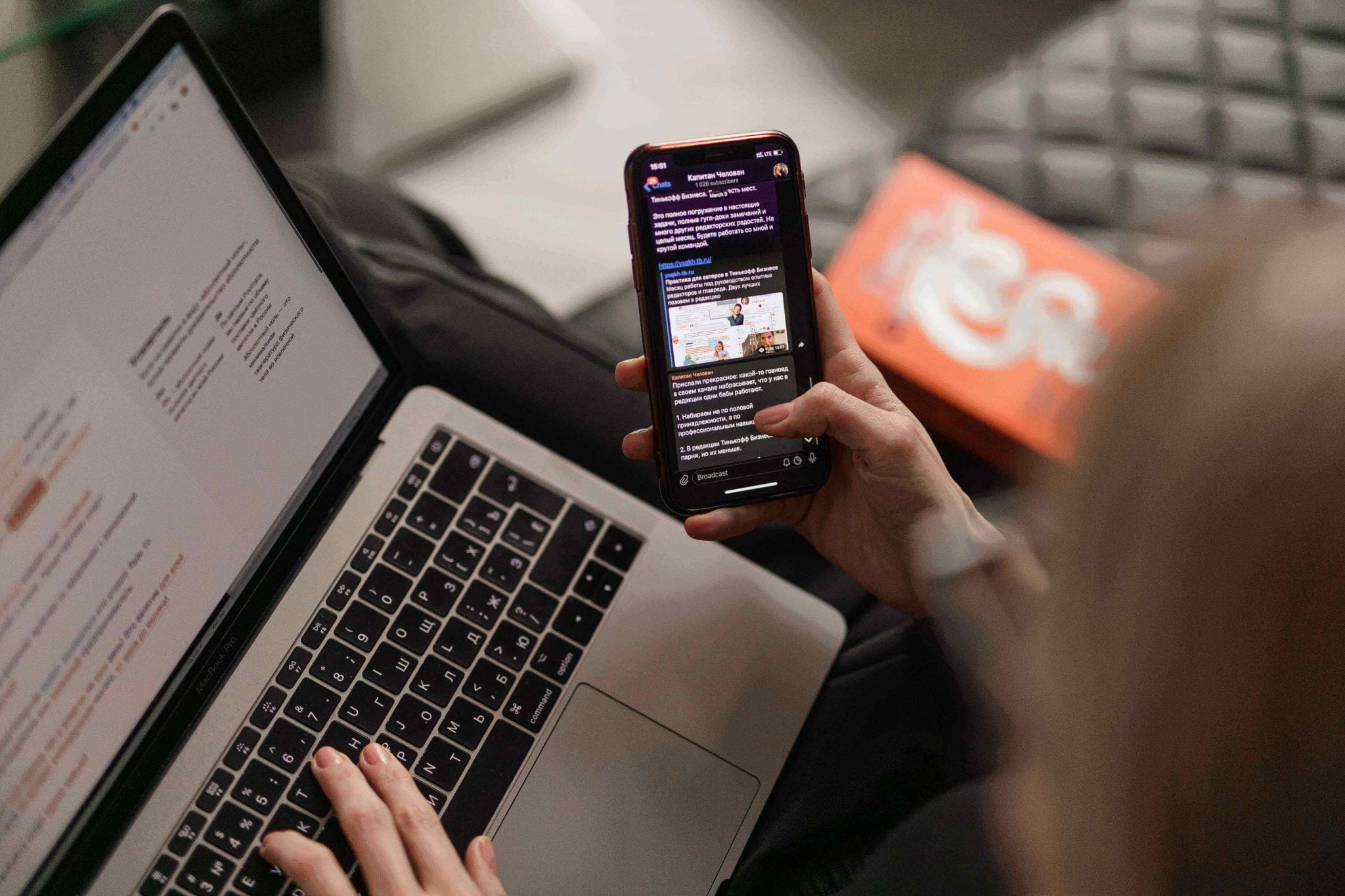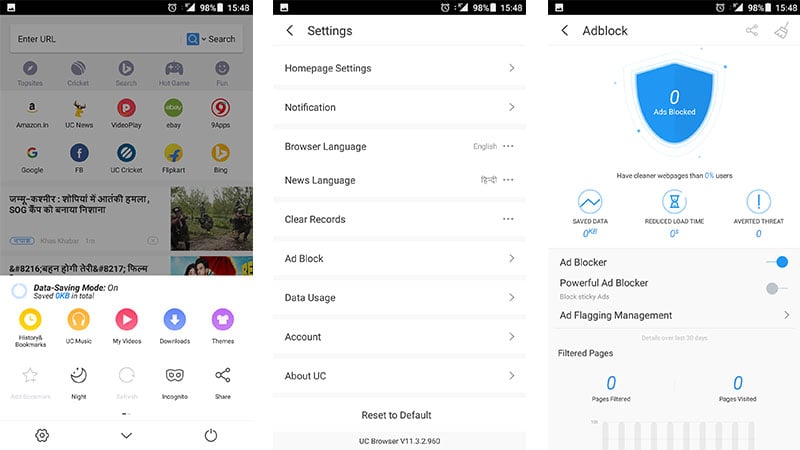Vysvětlení, jak a jak blokovat vyskakovací okna v prohlížeči UC Pokud jste někdy při čtení článku zažili frustraci z vyskakovacího okna, které vám přeletělo po obrazovce, možná vás napadlo, jak se ho zbavit. Na mobilních zařízeních je to ještě otravnější, protože vyskakovací okna obvykle přebírají celou obrazovku. S většinou moderních prohlížečů - jako Google Chrome و و UC Browser و و Opera و و Firefox Není se čeho bát, protože mají vestavěný blokovač vyskakovacích oken. To vám umožní automaticky blokovat vyskakovací reklamy, i když to není zcela spolehlivé. Podívali jsme se na to, jak různé prohlížeče zpracovávají vyskakovací okna a nejpopulárnější prohlížeč na světě (dříve chróm rovně) je UC Browser .
UC Browser nemá samostatné nastavení pro blokování vyskakovacích oken. Místo toho se starejte o práci Blokování reklam Jak reklamy, tak vyskakovací okna. To je špatné pro majitele stránek (jako jsme my), kteří spoléhají na reklamy, které zobrazují, takže pokud existuje web, který se vám líbí, zvažte jeho přidání na seznam povolených.
Zde je návod, jak blokovat vyskakovací okna v prohlížeči UC v systému Android a iOS. Zatímco UC Browser je nejpopulárnějším prohlížečem v Indii - napříč počítači, mobilem a tabletem dohromady - psali jsme také o chróm و Firefox و Opera , pokud nepoužíváte UC. Prohlížeč.
Jak blokovat vyskakovací okna v prohlížeči UC (Android)
Pokud chcete změnit nastavení blokování vyskakovacích oken v UC Browser pro Android, postupujte takto:
- Otevřeno UC. Prohlížeč .
- Jít do Nastavení Z rychlé nabídky v dolní části obrazovky.
- Klikněte na Adblock .
- přepínač Adblock Na.
Vysvětlení, jak blokovat vyskakovací okna v prohlížeči UC (iPhone)
Pokud chcete změnit nastavení blokování vyskakovacích oken v UC Browser pro iOS, postupujte takto:
- Otevřeno UC. Prohlížeč .
- Jít do Nastavení Z rychlé nabídky v dolní části obrazovky.
- Klikněte na Adblock .
- přepínač Adblock Na.